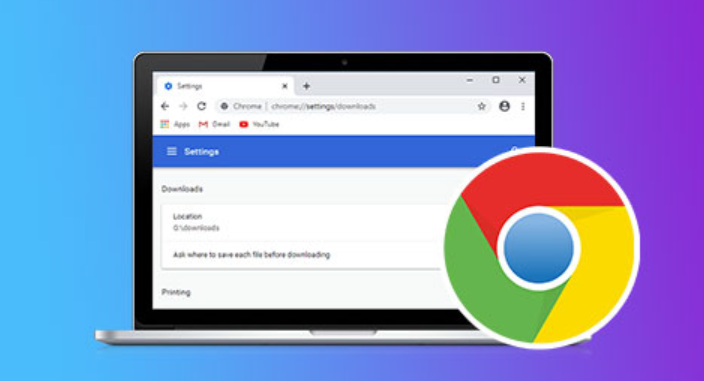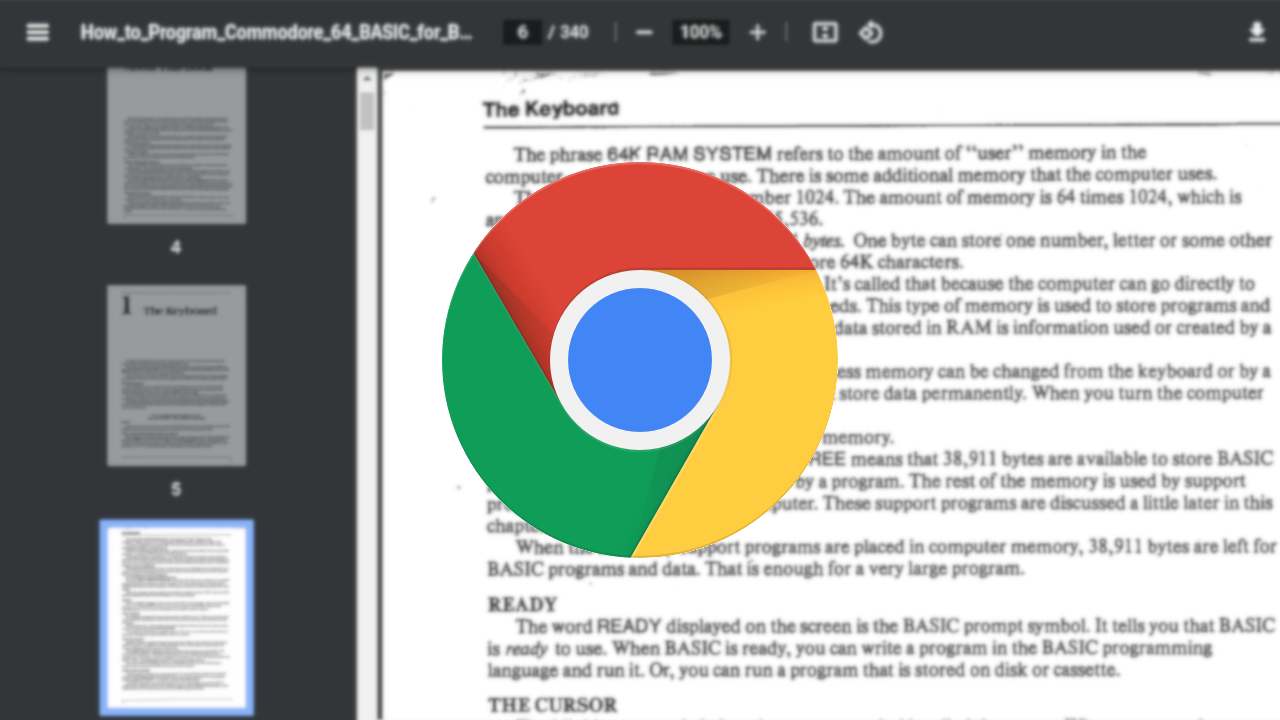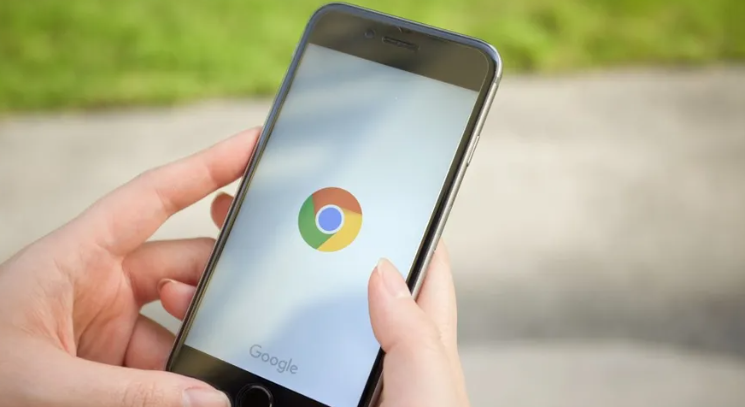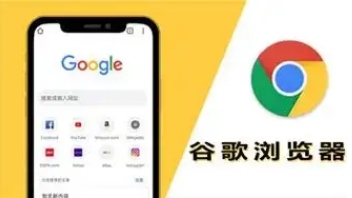详情介绍
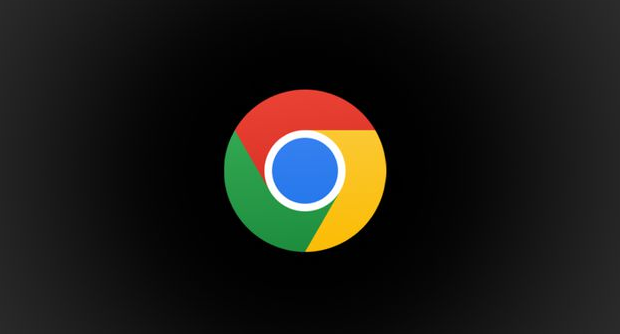
选择合适的滚动截图插件
Chrome浏览器的插件库中有多款能够实现滚动截图功能的插件,以下是一些常见且受欢迎的选择:
- Fireshot:功能强大,支持多种截图模式,包括选定区域、可见部分和整个网页等。它还提供了丰富的编辑功能,如添加箭头、文字标注等,方便用户对截图进行个性化处理。
- Full Page Screen Capture:操作简单,专注于长网页截图。安装该插件后,只需点击浏览器工具栏上的插件图标,即可快速捕获整个网页。它会自动滚动页面并拼接截图,生成一个完整的长网页图像。
- GoFullPage:具有简洁易用的界面,除了基本的滚动截图功能外,还支持自定义截图的分辨率、格式等参数。用户可以根据自己的需求调整截图设置,以获得更符合要求的截图效果。
安装插件
在Chrome浏览器中安装插件非常简单,以下是具体步骤:
1. 打开Chrome浏览器,点击右上角的菜单按钮(三个竖点),选择“更多工具” - “扩展程序”,进入扩展程序管理页面。
2. 在扩展程序管理页面中,点击“打开Chrome网上应用店”。
3. 在Chrome网上应用店的搜索栏中输入插件名称,如“Fireshot”“Full Page Screen Capture”或“GoFullPage”等,然后按下回车键进行搜索。
4. 在搜索结果中找到对应的插件,点击“添加到Chrome”按钮。弹出确认对话框后,再次点击“添加扩展程序”,即可完成插件的安装。
使用插件进行滚动截图
不同插件的操作方法略有差异,下面以Full Page Screen Capture为例介绍具体的操作步骤:
1. 当需要对长网页进行截图时,打开目标网页,确保页面内容已完全加载。
2. 点击Chrome浏览器工具栏上的Full Page Screen Capture插件图标,此时浏览器会自动滚动页面并开始截图。这个过程可能需要一些时间,具体取决于网页的长度和复杂度。
3. 截图完成后,插件会弹出一个预览窗口,显示截取的长网页图像。如果对截图效果满意,可以在预览窗口中点击“保存”按钮,将截图保存到本地计算机。
注意事项
- 在截图之前,确保网页上的所有动态内容都已加载完成,以免遗漏重要信息。
- 如果网页包含敏感信息,如个人隐私数据等,在截图前要仔细考虑是否有必要截取这些内容,以避免造成信息泄露。
- 不同的插件可能在截图效果和功能上有所差异,用户可以根据自己的实际需求选择适合自己的插件。同时,定期关注插件的更新情况,及时更新插件以确保其兼容性和稳定性。
通过使用Chrome浏览器的滚动截图插件,我们可以轻松地对长网页进行完整截图,满足工作和学习中的各种需求。希望本文介绍的方法能够帮助到大家,让大家在使用Chrome浏览器时更加得心应手。